Comment utiliser votre thermostat intelligent Ecobee avec Alexa

Contrôler votre thermostat intelligent à distance à partir de votre téléphone est cool et tout, mais n'oubliez pas que vous pouvez également le rendre encore plus facile pour vous et contrôle-le avec ta voix en utilisant Alexa. Voici comment le configurer
CONNEXION: Comment tirer le meilleur parti de votre thermostat intelligent Ecobee
Avant de commencer, ce serait une bonne idée d'apprendre à ajouter des compétences Alexa à votre Alexa compte, ainsi que d'ajouter des périphériques smarthome à votre installation Alexa. Une fois que vous êtes familier avec ces deux choses, ce guide sera un jeu d'enfant. Commençons!
Installez les compétences Ecobee Alexa
Oui, vous avez lu ces bonnes compétences, avec un "s". Il y a plusieurs compétences Alexa pour les thermostats Ecobee (deux pour être exact). Vous n'avez vraiment besoin que du plus récent, mais le plus ancien a toujours ses avantages, et j'en parlerai plus loin.
Ouvrez l'application Alexa et appuyez sur le bouton de menu dans le coin supérieur gauche de la
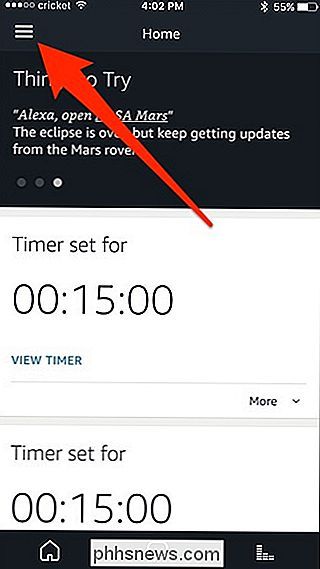
Sélectionnez "Compétences" dans la liste
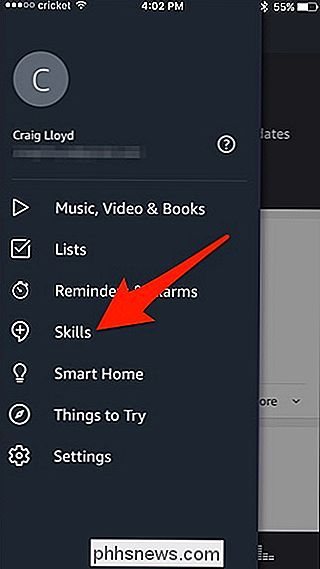
Tapez sur la barre de recherche, entrez "ecobee" et appuyez sur Entrée sur le clavier
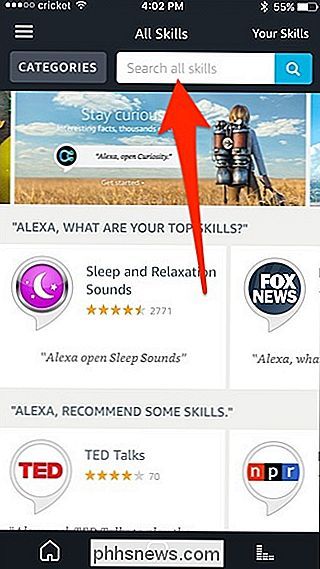
Vous devriez voir deux compétences Alexa, l'une appelée "Ecobee" et l'autre appelé "Ecobee Plus". Comme mentionné ci-dessus, vous avez vraiment besoin de cette dernière compétence, mais afin de fournir des commandes vocales de base sans dire "Alexa, demandez à Ecobee ...", alors vous aurez besoin de l'ancienne compétence Alexa, les deux peuvent être installées et coexister pacifiquement.
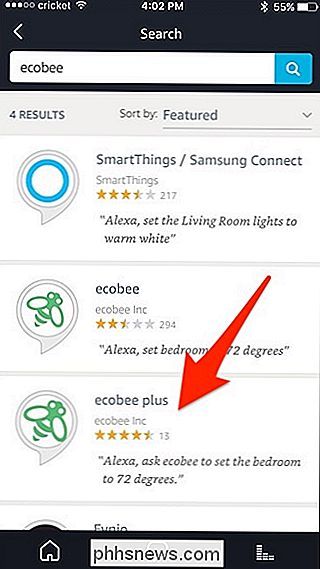
Tapez sur un et cliquez sur "Activer".
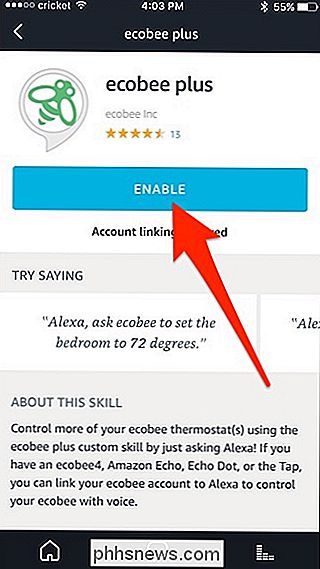
Connectez-vous à votre compte Ecobee
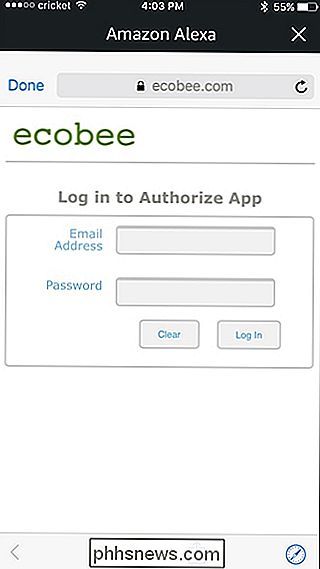
Appuyez sur "Accepter" en bas
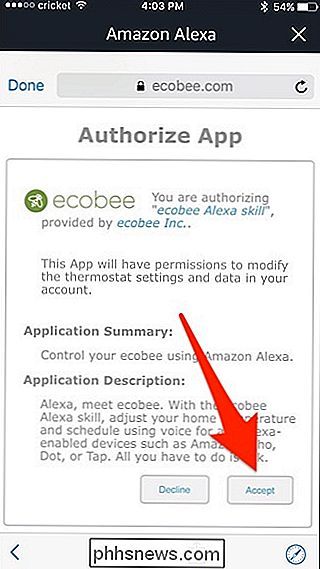
Après cela, fermez tout en appuyant sur "Terminé" ou sur le X
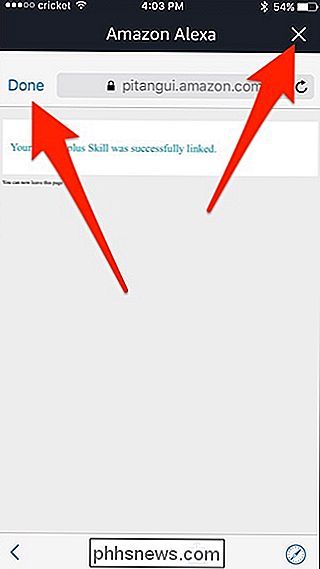
Vous pouvez partir de là et passer à l'étape suivante!
Ajoutez votre thermostat Ecobee à Alexa
Ensuite, vous devrez ajouter votre thermostat Ecobee à Alexa pour que vous puissiez contrôler l'appareil en utilisant des commandes vocales. Dans le menu de l'application Alexa, appuyez sur "Smart Home".
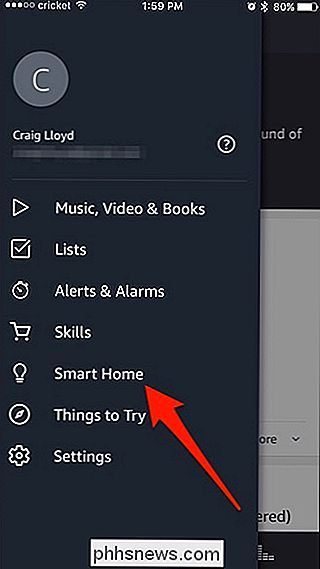
Appuyez sur "Appareils".
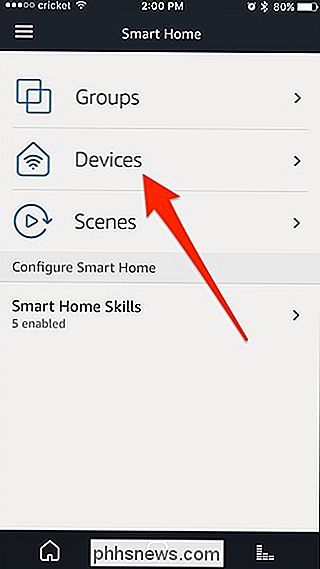
Appuyez sur "Découvrir". Vous devrez peut-être faire défiler vers le bas pour y accéder si vous avez déjà ajouté des périphériques smarthome.
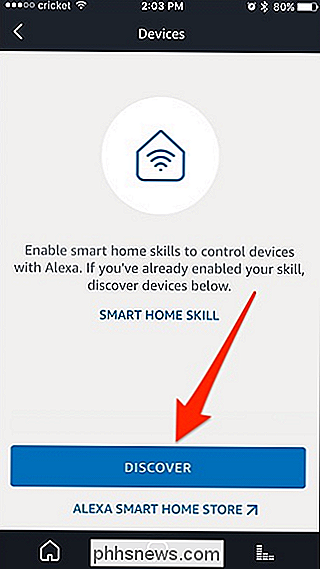
Donnez quelques secondes à l'application pour rechercher des périphériques. Par la suite, votre thermostat Ecobee devrait apparaître dans la liste
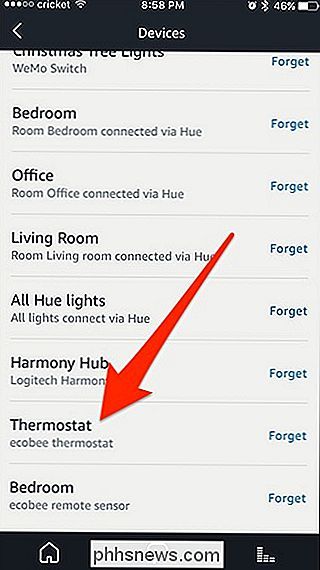
Commandes vocales que vous pouvez utiliser
Si vous installez la nouvelle compétence Ecobee Plus, vous pouvez énoncer énormément de commandes sur Alexa pour contrôler votre thermostat Ecobee, alors que la simple compétence Ecobee Alexa vous permet de régler la température et de déterminer la température (ou le réglage du thermostat). Cependant, cette compétence vous permet de renoncer à dire "demander à Ecobee", donc tout ce que vous avez à dire est "Alexa, réglez le thermostat à 75".

Avec la nouvelle compétence Ecobee Plus, vous devez ajouter "demander Ecobee "devant vos commandes vocales, donc ce serait" Alexa, demande à Ecobee de régler le thermostat à 75 ". C'est un peu ennuyeux, donc il serait sage d'installer l'autre compétence aussi.
Cependant, la nouvelle compétence vous permet de faire beaucoup de choses cool. Voici quelques exemples que vous pourriez envisager d'utiliser avec votre propre Ecobee:
- "Alexa, demandez à Ecobee de reprendre l'horaire." Ou " Alexa, demandez Ecobee pour annuler. "
- " Alexa, demande à Ecobee si le chauffage est activé. "
- " Alexa, demande à Ecobee si le déshumidificateur fonctionne. "
- " Alexa, demande à Ecobee d'allumer le ventilateur. "
- " Alexa, demande à ecobee de prendre des vacances de demain à mercredi prochain. "
- Ceci est certainement une amélioration par rapport à l'ancienne compétence Ecobee Alexa, et cela vous donne la possibilité de jouer avec des contrôles fréquents en utilisant votre voix plutôt que d'avoir à utiliser l'application tout le temps pour certaines choses.

Les périphériques Smarthome sont-ils sécurisés?
Les gens se soucient souvent de protéger leurs ordinateurs, smartphones et tablettes contre les pirates informatiques et les logiciels malveillants. Mais qu'en est-il de vos appareils smarthome? Ils peuvent être tout aussi sensibles que n'importe quel autre périphérique de votre réseau, même si cela ne vous semble pas utile.

Comment protéger les mots de passe sur l'iPhone
Si vous avez tendance à noter des informations sensibles dans l'application Notes de votre iPhone ou iPad, vous pouvez les protéger par un mot de passe. Voici comment activer la fonction dans iOS 11. CONNEXION: Quoi de neuf dans iOS 11 pour iPhone et iPad, disponible maintenant Accordé, votre appareil est probablement déjà verrouillé avec un mot de passe.


